お誕生日おめでとうビデオを作る方法は? MiniToolは、無料の広告なしのビデオメーカーであるMiniToolムービーメーカーを提供しています。透かしのないこの無料のビデオ編集ソフトウェアは、透かしのないビデオ/画像と音楽でハッピーバースデービデオを作成するのに役立つ2つの効果的な方法を提供します。
お誕生日おめでとう!恋人、家族、友達のために誕生日のビデオを作りたいですか?しかし、どのようにして写真付きの誕生日ビデオを作成しますか?誕生日の動画作成に最適なアプリはどれですか?
関連記事:写真でビデオを作る
最高の誕生日のビデオメーカー-MiniToolMovieMaker
お誕生日おめでとうビデオを作成するには、透かしなしの無料でシンプルなビデオ編集ソフトウェアを試すことができます。 MiniTool MovieMake、無料、広告なし、バンドルなしをここでお勧めします。この無料のビデオエディタは、誕生日のビデオを作成するのに役立つ2つの方法を提供します。
ビデオテンプレート
MiniTool MovieMakerは、無料でクールなビデオテンプレートを提供します。したがって、ハリウッドスタイルの映画を簡単に作成できます。テンプレートを選択し、誕生日の画像や動画をインポートし、テキストワードを変更し、必要に応じて誕生日の曲を変更するだけです。最後に、この誕生日の動画を保存して、友達に送信できます。
シンプルなタイムライン
MiniTool MovieMakerは、3つのテキストトラック(2つのトラックは非表示)、1つのビデオ/画像トラック、および1つの音楽トラックを含むシンプルでクリーンなタイムラインを提供します。新規ユーザーでも、写真や音楽ファイルを使用して誕生日の動画を作成できます。
ここでは、MiniToolMovieMakerのシンプルなトラックで誕生日の動画を作成する方法を紹介します。
ステップ1.MiniToolMovieMakerを起動します
MiniToolMovieMakerをダウンロードしてPCにインストールします。それを起動し、ムービーテンプレートウィンドウを閉じて、メインインターフェイスに入ります。
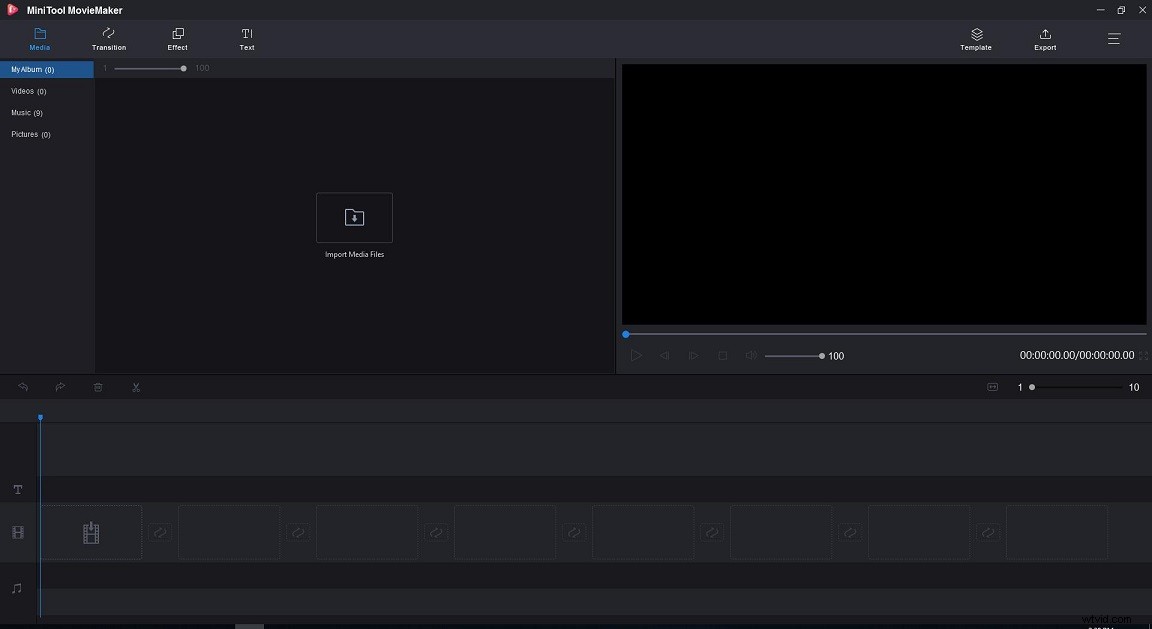
ステップ2.ファイルをインポートする
この無料の誕生日ビデオメーカーのメインウィンドウで、[メディアファイルのインポート]ボタンをクリックして、ビデオ、画像、および曲をインポートできます。
ヒント: 誕生日の曲がない場合は、YouTubeから適切な曲をダウンロードできます。 YouTubeからオーディオをダウンロードする方法を学びます。ステップ3.お誕生日おめでとう動画を作成して編集する
誕生日のビデオと画像をタイムラインのビデオトラックにドラッグアンドドロップします。それらを再配置し、必要に応じてビデオを回転させます。次に、このムービーを編集できます。
- トランジション:2つのクリップにトランジションを追加して、見事な誕生日の動画を作成します。
- 効果:ビデオまたは画像に効果を適用して、新しい外観にします。もちろん、ビデオ/画像のコントラスト、明るさ、彩度を直接変更することもできます。さらに重要なのは、3DLUTをクリップに適用できることです。
- テキスト:アニメーションテキストをビデオまたは画像クリップに追加し、アニメーションタイトルとエンドクレジットを追加して、誕生日のビデオを完成させます。
- トリミング/分割:場合によっては、不要な部分を削除するためにビデオをトリミングする必要があります。詳細については、ビデオトリマーをご覧ください。
- 音楽:誕生日の曲を動画に追加してから、音楽をフェードインまたはフェードアウトするように編集できます。
ステップ4.誕生日のビデオを保存する
お誕生日おめでとうビデオを作成して編集した後、MP4形式または他のファイル形式でPCに保存できます。 (ここで、興味があるかもしれません:ビデオフォーマットの変更。)
携帯電話で誕生日のビデオを再生したい場合は、デバイスを選択して、iPhoneなどの適切な携帯電話を選択できます。
誕生日の動画を作るのはとても簡単ですよね?今度は、誕生日の動画を作成する番です。この無料のビデオメーカーであるMiniToolMovieMakerについて質問がある場合は、[email protected]までお気軽にお問い合わせください。
